هل ستعمل الألعاب القديمة على نظام التشغيل Windows 10؟
تكمن قوة مايكروسوفت ولعنتها في موقعها فيما يتعلق ببرمجتها. إنه يهدف إلى التوافق مع الإصدارات السابقة. لكن الحقيقة هي أن هذا الوضع يعمل فقط على بعض أنظمة التشغيل (OS). لذا فإن الألعاب التي تعمل بشكل صحيح وبدون أي مشاكل على نظام التشغيل Windows 7 ستعمل أيضًا على نظام التشغيل Windows 10، ولكن إذا كنت تأخذ إصدارًا أقدم برمجة(البرامج) أو الألعاب، فلا يجوز لـ "العشرة الأوائل" تشغيلها بعد الآن.
ستتحدث هذه المقالة عن كيفية الإطلاق لعبة قديمةعلى ويندوز 10 بطرق مختلفة. سيتم مناقشة كل شيء بالتفصيل الخيارات الممكنةإطلاق البرامج والألعاب وتحديد أسباب المشكلة وحلولها.
اللعبة لا تبدأ: لماذا؟
هناك أسباب لا حصر لها لعدم عمل التطبيقات بشكل صحيح على نظام التشغيل Windows 10. بالطبع، لن نلقي نظرة عليها جميعًا الآن، لكننا سنتحدث عن أكثرها شيوعًا ونكتشف سبب وجود القديم منها على نظام التشغيل Windows 10.
لغة برمجة قديمة. الحقيقة هي أن البرامج غالبًا ما تعتمد بشكل كامل على حقوق المسؤول. ولهذا السبب يمكن تشغيل البرامج والألعاب القديمة دون مشاكل على نظام التشغيل Windows XP وعلى الأنظمة القديمة نسخة جديدةسوف يقوم نظام التشغيل بإلقاء خطأ ببساطة. لكن الحقيقة هي أنه منذ تلك الفترة الطويلة، تغيرت طلبات الحقوق هذه. حدث هذا لعدة أسباب، أحدها هو سهولة اختراق البرنامج.
الاعتماد على إصدارات البرامج السابقة. في أغلب الأحيان، بسبب لغة البرمجة، تستخدم البرامج مكتبات مثل صافي الإطار. وإذا تم إنشاء البرنامج في تلك الأيام عندما أحدث نسخةكانت هذه المكتبة 3.5، فمن المرجح أنها لن تعمل على نظام التشغيل Windows 10، حيث يتم تثبيت الإصدار الرابع عليها بشكل افتراضي.
برنامج 16 بت. في الوقت الحاضر، أصبحت أجهزة الكمبيوتر الشخصي أفضل بكثير ويمكن للجميع تقريبًا تثبيت إصدار 64 بت من Windows. ولكن في هذا الإصدار، لن يتم تشغيل الألعاب القديمة لنظام التشغيل Windows ذات 16 بت، نظرًا لعدم وجود توافق بينها. على الرغم من أن حل هذه المشكلة ليس معقدًا للغاية - ما عليك سوى تثبيت الإصدار 32 بت.
دوس. في الأيام الخوالي، حتى قبل نظام التشغيل Windows 7، كل شيء يعمل أنظمة مايكروسوفتمثبتة على رأس DOS. وبالمثل، تم إصدار التطبيقات ضمن أنظمة التشغيل هذه. لكنهم الآن لن يبدأوا بعد الآن.
تحديث ويندوز 10
تعرف Microsoft مدى خوف الناس بعد ذلك تحديث ويندوز 10 قد لا تبدأ بعض البرامج والألعاب المفضلة لديهم. ولهذا السبب تم إنشاء برنامج اسمه Upgrade Assistant Windows. هذا البرنامجيقوم بفحص جهاز الكمبيوتر الخاص بك ويصدر في النهاية حكمًا بشأن البرامج التي ستستمر في العمل بشكل صحيح وأيها لن يستمر. بالطبع، لا أحد يعطي ضمانًا بنسبة 100%، لكنه لا يزال أفضل من التحديث الأعمى.
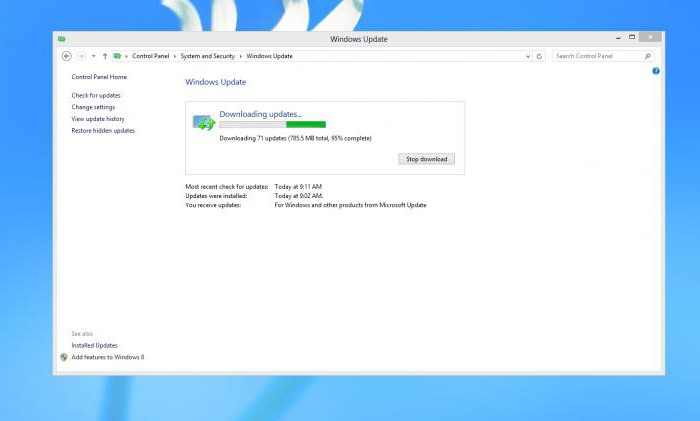
يحدث هذا غالبًا: توقفت اللعبة عن العمل، على الرغم من أن صديقك يعمل بشكل جيد. قد تكون هناك مشكلة في تحديث اللعبة نفسها. على سبيل المثال، عند تثبيت لعبة من قرص ومحاولة تشغيلها، سيلقي نظام التشغيل خطأً. الحل لهذه المشكلة هو تنزيل التصحيحات. على الأرجح، قام المطور بتكييف اللعبة لها مع إصدار نظام التشغيل الجديد.
لقد تم بالفعل طرح موضوع المكتبات أعلاه، ولكن الآن دعونا نلقي نظرة على كل شيء بمزيد من التفصيل. سنتحدث عن نفس NET Framework. إذا لم يتم تشغيل لعبة أو برنامج على نظام التشغيل Windows 10، فلا تتسرع في حذفه. من الممكن تمامًا أنه تم إنشاؤه في وقت كانت فيه NET تعتبر في المقدمة إصدارات الإطار 3.0، وقمت بتثبيت الإصدار 4.5. لحل هذه المشكلة، ببساطة تثبيت النسخة القديمة.
حقوق المسؤول
تحدثنا عن كيفية تشغيل لعبة قديمة على نظام التشغيل Windows 10 (إذا كان الخلل يكمن في التحديثات)، ولكن الآن دعنا ننتقل إلى أبسط مشكلة. وهي مشكلة الإدارة.
في كثير من الأحيان، يفهم نظام التشغيل Windows 10 نفسه متى يتم تشغيل لعبة أو برنامج كمسؤول، ومتى لا يكون ذلك مطلوبًا. ولكن في الحياة يحدث أي شيء، وأحيانا لا يعمل النظام بشكل صحيح. لحل هذه المشكلة، ما عليك سوى المحاولة دائمًا. وهذا أمر بسيط جدًا؛ على البرنامج الذي تقوم بتشغيله، تحتاج إلى النقر بزر الماوس الأيمن (RMB) وتحديد الإجراء الذي يحمل نفس الاسم في قائمة السياق.
يمكن أيضًا حل هذه المشكلة إذا تمت إزالة التحكم بالكامل. ومع ذلك، لا ينصح بتنفيذ هذا الإجراء، وإلا قد تحدث مشاكل في نظام التشغيل نفسه.
مشكلة التوافق
كيفية تشغيل لعبة قديمة على نظام التشغيل Windows 10 إذا كانت غير متوافقة معها؟ لكنك تعلم جيدًا أن هذه اللعبة تعمل بشكل جيد، على سبيل المثال، على نظام التشغيل Windows XP (Service Pack 3). لا تتسرع في تغيير نظام التشغيل الخاص بك، فقد فكر مطورو Tens في كل شيء.
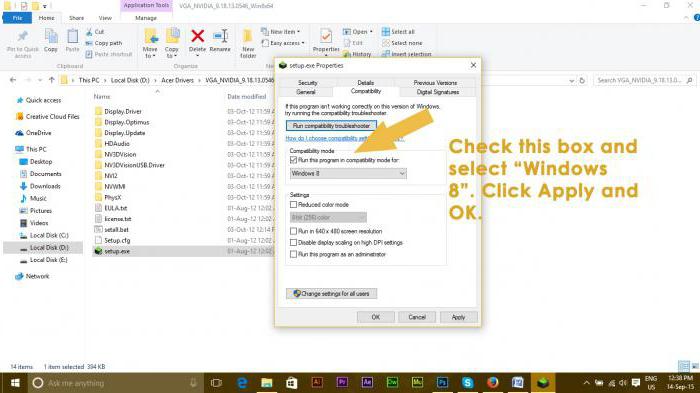
عادةً، لا يتم تشغيل مثل هذه الألعاب لأنها متوافقة فقط مع XP، كما أن لغات البرمجة والمكتبات مناسبة أيضًا لنظام التشغيل Windows 10. لاستكشاف المشكلات وإصلاحها، ما عليك سوى النقر بزر الماوس الأيمن على اختصار البرنامج أو اللعبة يتم إطلاقه وحدد "خصائص" في القائمة. في النافذة التي تفتح، حدد علامة التبويب "التوافق". هناك، في الجزء العلوي من النافذة، يمكنك العثور على زر "تشغيل مستكشف أخطاء التوافق ومصلحها". اضغط عليها بعد فترة سوف يمر الوقتتحليل المشكلات، وسيقوم نظام التشغيل بحل المشكلة بشكل مستقل. ومن علامة التبويب هذه، يمكنك أيضًا التأكد من تشغيل اللعبة دائمًا كمسؤول.
DOSBox
نظرًا لأننا ننظر إلى مسألة كيفية تشغيل لعبة قديمة على نظام التشغيل Windows 10، فلا يمكننا تجاهل شيء مثل DOSBox. بالنسبة لأولئك الذين لا يعرفون، هذا برنامج يحاكي بيئة DOS الكاملة. ومن الجدير بالذكر أيضًا أن المحاكاة تتم في النافذة.
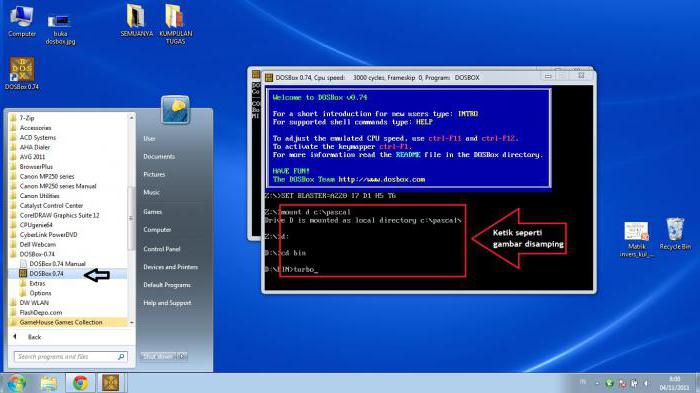
لذلك، إذا كانت لديك رغبة في اللعب، على سبيل المثال، لعبة DOOM الأصلية، فلا داعي لليأس والبحث عن أجهزة الكمبيوتر القديمة. كل ما عليك فعله هو تنزيل البرنامج الموضح أعلاه بالإضافة إلى صورة اللعبة ثم تشغيله باستخدام البرنامج.
لا تعتبر هذه الطريقة خارجة عن المألوف، حتى أن المطورين أنفسهم يستخدمونها، لأنهم يدركون أن الألعاب القديمة لن تعمل ببساطة على نظام التشغيل Windows 10. وبالتالي، يتم تنزيل العديد من الألعاب القديمة من Steam على الفور من DOSBox.
VirtualBox
كيفية تشغيل لعبة قديمة على نظام التشغيل Windows 10 إذا لم تساعدك أي من الطرق المذكورة أعلاه؟ الخيار الأخير هو ما هذا؟ شيء يشبه المحاكي، ولكن تتم محاكاة بيئة نظام التشغيل نفسها فقط.
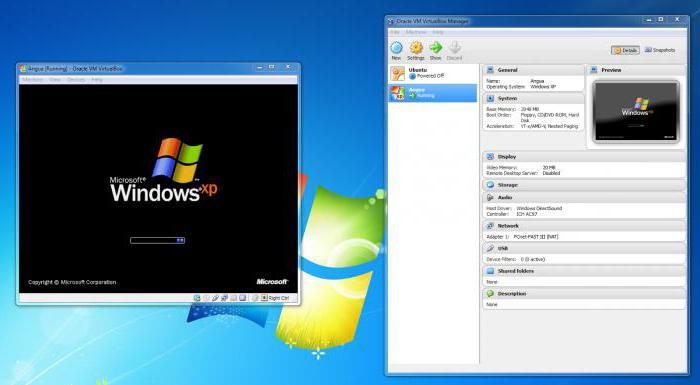
لذلك، إذا لم يكن التوافق في صفك وترفض اللعبة بشكل قاطع البدء، فمن خلال تنزيل VirtualBox وصورة نظام التشغيل الذي تم تصميم اللعبة من أجله، يمكنك تثبيته ليس على أجهزتك، ولكن على البرنامج نفسه. ستكون النتيجة بمثابة نظام تشغيل داخل نظام تشغيل مثبت بالفعل. ومع ذلك، سيتم تشغيل لعبتك بهذه الطريقة بسهولة.
لذلك، نظرنا في المقالة في كيفية تشغيل الألعاب القديمة على نظام التشغيل Windows 10، إذا رفضوا بشكل قاطع العمل. تم اختبار جميع الطرق ولن تسبب أي ضرر لجهاز الكمبيوتر الخاص بك، لذلك إذا كنت تريد أن تتذكر شبابك وتلعب الألعاب المنسية منذ فترة طويلة، فأنت تعرف الآن كيفية القيام بذلك.
تعمل الألعاب والبرامج الخاصة بنظام التشغيل Windows XP دون مشاكل في الإصدار الجديد من نظام التشغيل. ولكن ليس كل البرامج القديمة يمكن أن تعمل في المرة الأولى. في هذه الحالة، ستساعدك التوصيات الموضحة أدناه على فهم كيفية تشغيل الألعاب القديمة على نظام التشغيل Windows 10 أو الإصدارات الأخرى.
التشغيل كمسؤول
تم تطوير معظم الألعاب والبرامج لنظام التشغيل Windows XP مع الأخذ في الاعتبار حقيقة أن المستخدم يعمل مع الكمبيوتر تحت حساب المسؤول. ولذلك، إذا لم يبدأ التطبيق، انقر بزر الماوس الأيمن على. ملف إكسوحدد "تشغيل كمسؤول".
تصحيح وضع التوافق
يحتوي Windows على أداة مساعدة مضمنة تقوم بتصحيح أخطاء التوافق للبرامج القديمة.
يوان على ملف .exe→ الخصائص → علامة تبويب التوافق → انقر فوق الزر "تشغيل مستكشف أخطاء التوافق ومصلحها". 
إذا تم تشغيل التطبيق دون مشاكل في أكثر من النسخة المبكرةنظام التشغيل، ولكنه لا يعمل في نظام التشغيل Windows 10، في كتلة "وضع التوافق"، حدد المربع "تشغيل البرنامج في وضع التوافق لـ:" وحدد أحد أنظمة التشغيل الموجودة في القائمة. 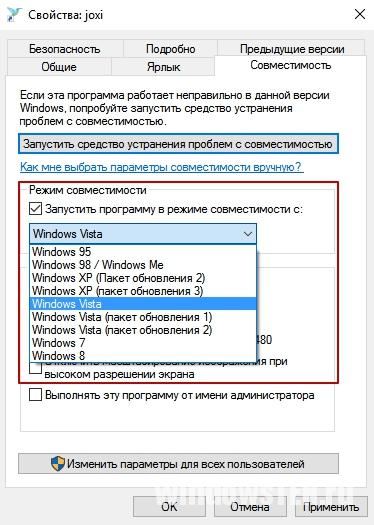
خيار آخر هو ضبط إعدادات تشغيل البرنامج الخاصة. يمكن القيام بذلك في كتلة "المعلمات" عن طريق تحديد المربع الموجود على أحد العناصر:
- وضع اللون المنخفض.
- استخدام دقة الشاشة 640 × 480؛
- تعطيل تحجيم الصورة في دقة الشاشة العالية؛
- قم بتشغيل هذا البرنامج كمسؤول.
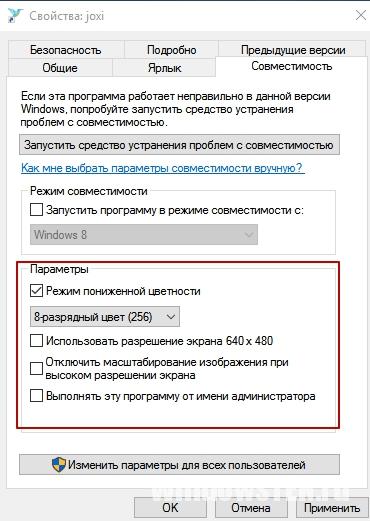
الألعاب المثبت عليها حماية DRM
الألعاب التي تتمتع بحماية SafeDisc وSecuROM DRM لا تعمل على نظام التشغيل Windows 10. وفي هذه الحالة، يكون لدى المستخدم عدة خيارات لحل المشكلة:
- استخدم تصحيح "no CD" الذي يسمح لك بتشغيل اللعبة بدون قرص. لكن هذه الطريقة هي الأكثر خطورة. يتم تطوير مثل هذه التصحيحات بواسطة جهات خارجية، لذا فهي غالبًا ما تحتوي على فيروس يضر بنظام التشغيل.
- أعد طلب اللعبة من خدمة التوزيع الرقمي.
- قد يكون التصحيح الرسمي الذي يزيل حماية إدارة الحقوق الرقمية متاحًا للتنزيل على موقع الشركة المصنعة للعبة.
من الجيد أن نعرف! يتمثل الخيار الصعب لبدء تشغيل مثل هذه التطبيقات في تثبيت إصدار أقدم من نظام التشغيل بالتوازي مع Windows 10 وتشغيل مثل هذه الألعاب عليه، أو فتح التطبيق على جهاز افتراضي.
تطبيقات دوس
يمكن تشغيل تطبيقات DOS القديمة في نافذة سطح المكتب بيئة ويندوز. يتم استخدام DOSBox لهذا (تعرف على كيفية تشغيله تطبيقات ويندوز اندرويد، يمكن العثور عليها في المقالة ""). بالمقارنة مع هذا التطبيق، فهو يتعامل مع تطبيقات DOS الأقدم بكفاءة أكبر. 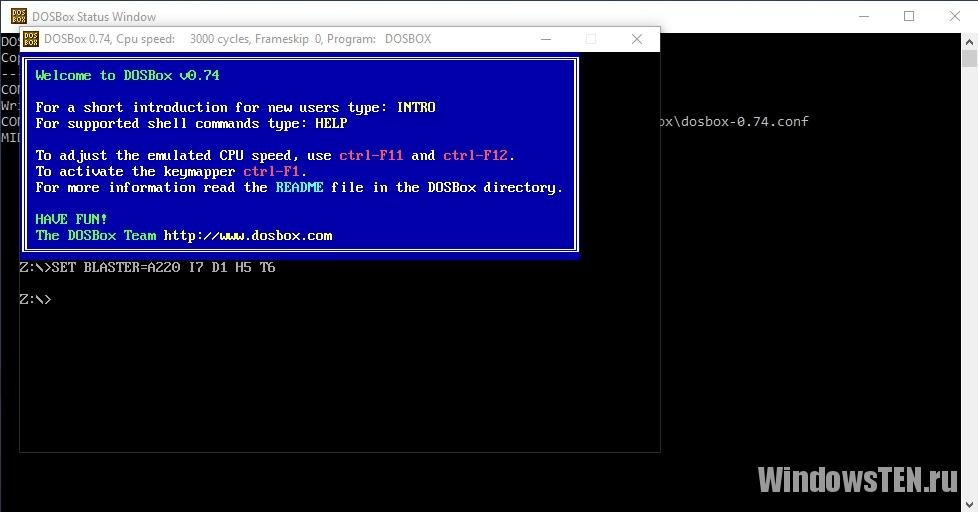
تطبيقات 16 بت
لا يدعم Windows 10 64 بت تشغيل برامج 16 بت لأنه لا يحتوي على طبقة التوافق WOW16. إذا قام المستخدم بتشغيل مثل هذا التطبيق على نظام تشغيل جديد، فسيظهر تحذير يشير إلى أنه لا يمكن أن يعمل.
لفتح مثل هذه التطبيقات، قم بتثبيت نظام التشغيل Windows 10 32 بت على جهاز الكمبيوتر الخاص بك (اقرأ كيفية القيام بذلك في المقالة "") أو قم بتشغيله الآلة الافتراضيةمع إصدار نظام التشغيل هذا. خيار آخر هو تثبيت Windows 3.1 في DOSBOX.
المواقع التي تطلب Java وSilverlight وActiveX
متصفح Microsoft المدمج الجديد، Edge، لا يدعم Java وSilverlight وActiveX وغيرها من التقنيات. لتشغيل التطبيقات التي تتطلب استخدام مثل هذه التقنيات، ستحتاج إلى متصفح إنترنت إكسبلورر. استخدم أيضًا متصفح الإنترنت Mozilla Firefox.
ويمكن العثور على إنترنت إكسبلورر باستخدام شريط البحث عن طريق إدخال اسم المتصفح فيه، أو في قائمة إيدج، حيث يوجد خيار “فتح في إنترنيت إكسبلورر”. 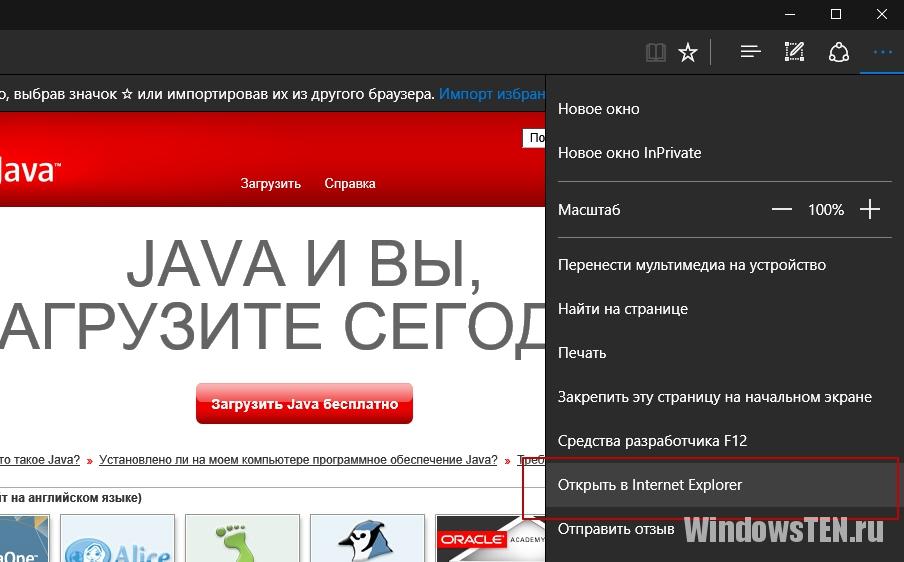
خاتمة
هناك عدة طرق لفتح التطبيقات أو الألعاب القديمة في نظام التشغيل Windows 10. لكن الخيار الأفضل– العثور على تطبيق مماثل يعمل مع نظام التشغيل الحديث.
لماذا لا يتم تشغيل الألعاب على نظام التشغيل Windows 10 الجديد؟ الجواب هنا بسيط بكل بساطة: لقد تم إصداره للتو، لذا لن تتمكن العديد من البرامج والمعدات من العمل بشكل صحيح لبعض الوقت. سيتعين على كل هؤلاء الأشخاص من شركات تطوير الألعاب تكييف منتجاتهم مع المحور الجديد. هكذا كان الأمر مع الإصدارات السابقةالأنظمة، لذلك سيكون مع هذا واحد. سيستمر هذا لأسابيع وأشهر، لكنني أرغب بالفعل في اللعب الآن. لكن المشاكل موجودة ويجب حلها بشجاعة.
كما قد تتخيل، سيكون الحل هو تحديث البرنامج. يمكنك أيضًا تجربة تشغيل الألعاب كمسؤول. نعم، في الوقت الحالي تحتاج إلى تثبيت العكازات في نظام التشغيل Windows 10 لضمان وظائفها الطبيعية. خلاف ذلك، فإن استخدام هذا النظام يمكن أن يؤدي فقط إلى الصداع. حول إصلاح عمليات إطلاق اللعبة والتدابير اللازمة لمنع حدوث أعطال فيها عمل ويندوز 10 دعونا نتحدث أكثر أدناه.
تحديث برنامج التشغيل
من أجل حل الصراع مع اللعبة برامج تشغيل ويندوز 10، تحتاج إلى تحديثها. نحن نتحدث عن برامج تشغيل بطاقة الفيديو. وهذا هو السبب الأكثر شيوعًا لعدم تشغيل الألعاب على أحدث محور من Microsoft. ولحسن الحظ، تتم هذه العملية تلقائيًا، ولن تضطر الآن إلى قضاء وقت طويل في البحث على الإنترنت السائق المطلوبأو قم بتنزيل أدوات مساعدة إضافية على جهاز الكمبيوتر الخاص بك. لذلك، لكي يقبل Windows 10 الألعاب بشكل طبيعي، تحتاج إلى:
- افتح قائمة "ابدأ" الموجودة في الركن الأيسر السفلي من الشاشة.
- انقر بزر الماوس الأيمن على جهاز الكمبيوتر.
- يسقط قائمة السياق، حيث يجب عليك تحديد خصائص.
- ستظهر نافذة حيث تحتاج إلى النقر فوق "إدارة الأجهزة".
- نظرًا لأن بطاقة الفيديو هي المسؤولة بشكل أساسي عن أداء الألعاب، فيجب عليك النقر بزر الماوس الأيمن عليها. عادةً ما يكون موجودًا في قسم محولات الفيديو.
- بعد ذلك، سيظهر مربع حوار نافذة ويندوز 10، حيث من الأفضل اختيار التثبيت التلقائي.
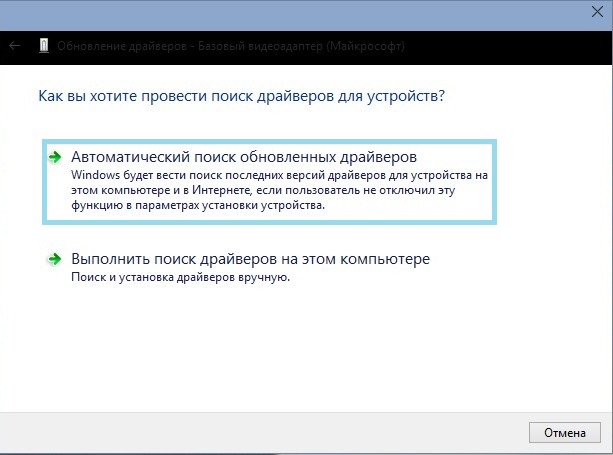
- ثم يوصى بإعادة تشغيل الكمبيوتر.
بعد الانتهاء من جميع الإجراءات، يجب أن يقوم Windows 10 بتحميل الألعاب المثبتة على الكمبيوتر.
عن طريق ملف التشغيل
ليس سراً أنه يمكن حظر العديد من التطبيقات في نظام التشغيل Windows 10 بسبب توفير مجموعة غير كاملة من الحقوق. مستخدم عاديليس لديه كافة الحقوق في النظام التي تنطبق على أي إجراءات. لا يمكنك حذف أي ملفات، يحظر العمل معها ملفات النظاميحد Windows 10 بعناية من نطاق العمل من معلومات النظام. وبالتالي، فإن Windows 10 هو دليل على الخداع. حتى لا يفرك المستهلك المهمل نفسه ملفات مهمة، فهو محدود عمدا في وظائفه. في مثل هذه الحالة نظام التشغيلقد لا يفتح تطبيقات مثل الألعاب كجزء من سياسة الأمان. يوصى بتشغيل ملف اللعبة كمسؤول. يتم ذلك بكل بساطة:
- افتح مجلد اللعبة.
- نجد ملف بدء التشغيل هناك، والذي ينتهي بـ .exe.
- انقر بزر الماوس الأيمن على هذا الملف وحدد تشغيل كمسؤول.

تعرض الألعاب غالبًا اختصارًا لملف التشغيل على سطح المكتب، يمكنك استخدامه. يمنح هذا الإجراء المستخدم الحقوق الكاملة على جهاز الكمبيوتر.
كجزء من الوقاية
لأن نظام ويندوز 10 هو منتج يستحق التكيف؛ سيقوم المطورون بجمع معلومات حول جميع الإخفاقات لفترة طويلة، ثم سيبدأون في تحليلها وحل المشكلات. لكن الصعوبات حتى الآن هي حقل غير محروث. يجب على المستخدم أن يعتني بصديقه الإلكتروني. ولذلك، يوصى بتحديث كافة برامج التشغيل والبرامج التي تم تثبيتها للتو. يمكن للكثيرين أن يتعارضوا ويؤثروا على الألعاب. وبالنظر إلى الموارد التي تتطلبها الألعاب الحديثة، فلا عجب أن يقفز الكمبيوتر بعد إطلاقه.
(تمت الزيارة 32,163 مرة، 17 زيارة اليوم)









